综合
搜 索
- 综合
- 软件
- 系统
- 教程
教你修复win10系统设备管理器打不开的方案
发布日期:2019-10-31 作者:深度系统官网 来源:http://www.52shendu.com
今天和大家分享一下win10系统设备管理器打不开问题的解决方法,在使用win10系统的过程中经常不知道如何去解决win10系统设备管理器打不开的问题,有什么好的办法去解决win10系统设备管理器打不开呢?小编教你只需要1、首先,双击桌面的360安全卫士的快捷方式,打开360安全卫士; 2、打开之后就是这样;就可以了;下面就是我给大家分享关于win10系统设备管理器打不开的详细步骤::
推荐:
1、首先,双击桌面的360安全卫士的快捷方式,打开360安全卫士;
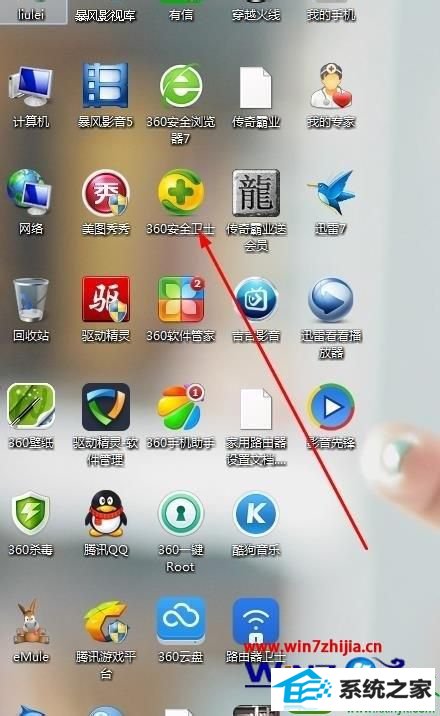
2、打开之后就是这样;
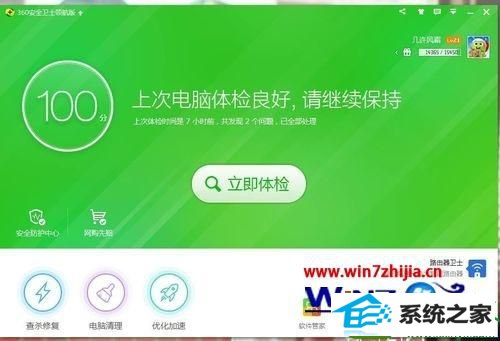
3、我们再点击一下右下角的人工服务;
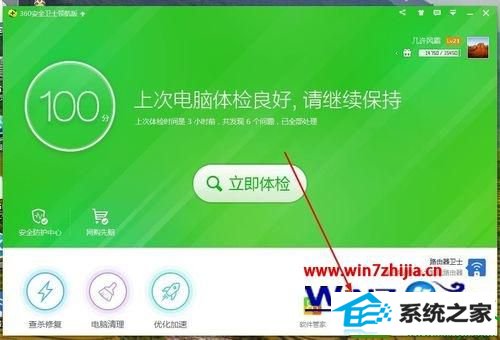
4、点击一下人工服务后,就到了这里,我们选择:热门工具,在框中输入:设备管理器打不开,再点击一下查找方案;
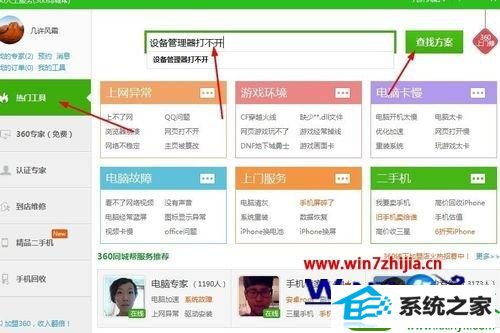
5、点击一下查找方案后,就到了这里。我们选择:设备管理器打不开,再点击一下立即修复;
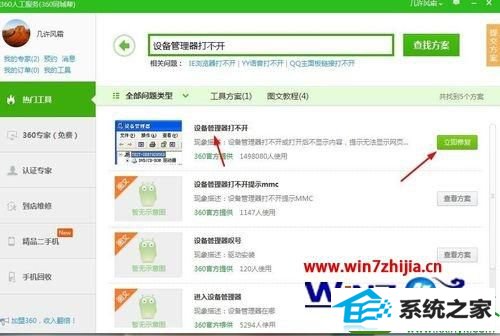
6、点击一下立即修复后,就到了这里,如下图显示正在修复;
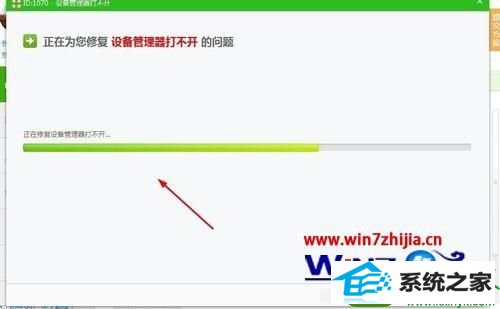
7、修复完成后,就是这样,我们点击一下:点击这里可以打开设备管理器进行验证。
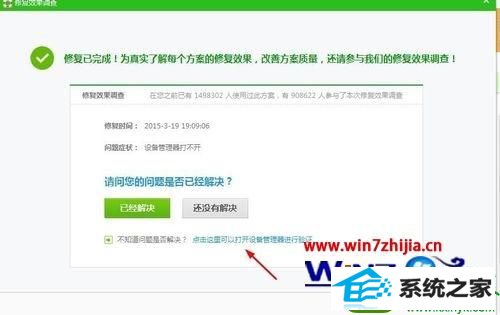
8、验证之后还是打不开,还可以点击一下:还没有解决,进入更高级别的修复工具,如下图箭头所示:
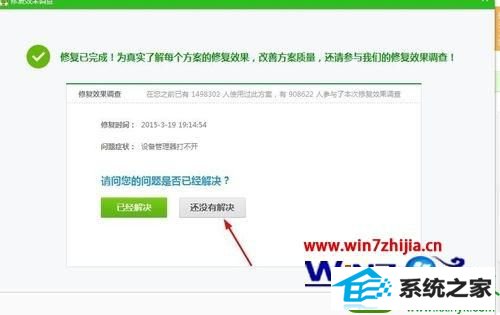
关于windows10系统设备管理器打不开如何解决就给大家介绍到这边了,如果你有遇到这样情况的话,不妨可以采取上面的方法步骤来解决吧。
栏目专题推荐
系统下载排行
- 1电脑公司win7免激活64位通用旗舰版v2021.10
- 2电脑公司Win10 完整装机版 2021.03(32位)
- 3萝卜家园Win7 旗舰装机版 2020.12(32位)
- 4萝卜家园Windows7 64位 热门2021五一装机版
- 5深度系统 Ghost Xp SP3 稳定装机版 v2019.03
- 6番茄花园Windows10 32位 超纯装机版 2020.06
- 7系统之家Win7 64位 珍藏装机版 2020.11
- 8深度系统 Ghost Win7 32位 安全装机版 v2019.06
- 9萝卜家园win11免激活64位不卡顿优良版v2021.10
- 10深度技术Win10 精选装机版64位 2020.06
